Gmail'de Daha Az Güvenli Uygulamalar Nasıl Etkinleştirilir
Güvenliği artırmak için Gmail ve G Suite, yüksek bağlantı güvenliği standartlarının karşılandığından emin olmak için katı politikalar uygulayacaktır. Ancak bunun, eski cihazlar ve yazılımlarla uyumsuzluk yaratma gibi talihsiz bir sonucu vardır.
Gmail ile ilgili araçlarımızın özelliğini kullanmak için, Gmail Hesabınızdan Daha Az Güvenli Uygulamaları etkinleştirmelisiniz. Aşağıda, bu özelliği etkinleştiren eksiksiz kılavuz düşman bulunmaktadır.
Adım 1. adresinden Gmail Hesabınıza giriş yapın https://accounts.google.com/ .
Oturum Açtıktan Sonra Güvenlik'e tıklayın.
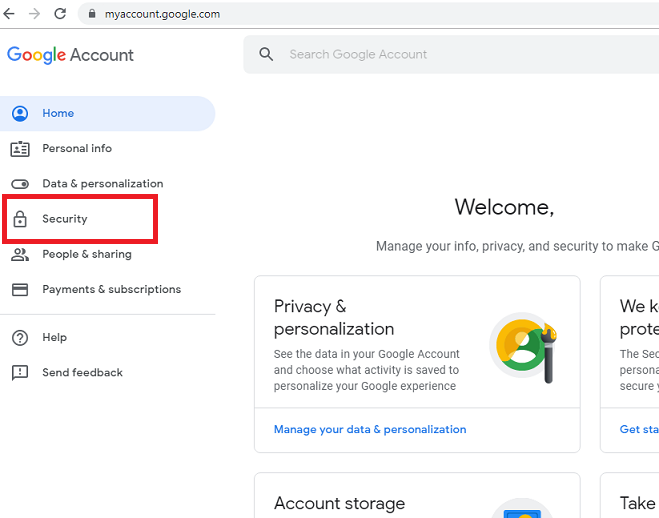
Adım 2. Sonraki sayfada, en alta ve Daha Az Güvenli Uygulamalar başlığının altına gidin. Şimdi Erişimi Aç'ı tıklayın. Genellikle, sayfanın en altındaki seçenektir.
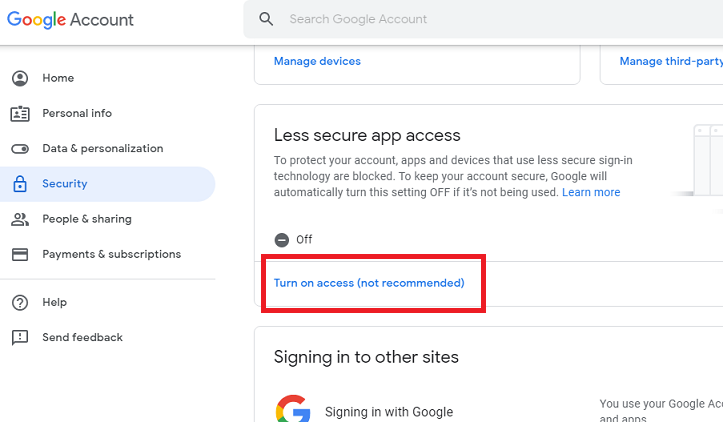
Fark etme: IMAP ayarı genellikle varsayılan olarak etkindir ancak bazı durumlarda devre dışı bırakılabilir. Yazılımın özelliğine erişmek için IMAP ayarının etkinleştirilmesi önemle tavsiye edilir. IMAP Ayarını etkinleştirmek için lütfen aşağıdaki Adımları takip edin;
Adım 1. Gmail hesabınıza giriş yapın ve pencerenin sağ tarafında belirtilen dişli simgesini tıklayın.
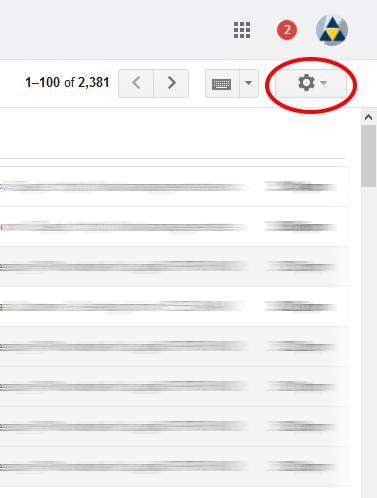
Adım 2. Tıklamak “Ayar” menüden.
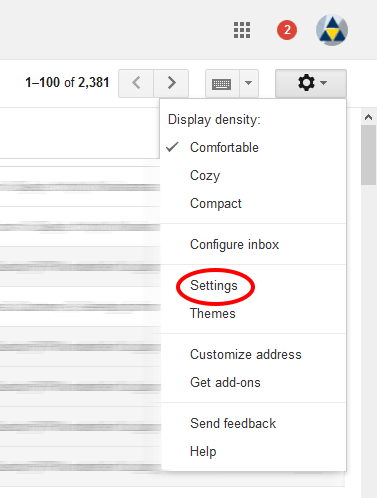
Adım 3. Ekranın ortasında bir yerde görünen "İlet ve POP/IMAP" sekmesini tıklayın.
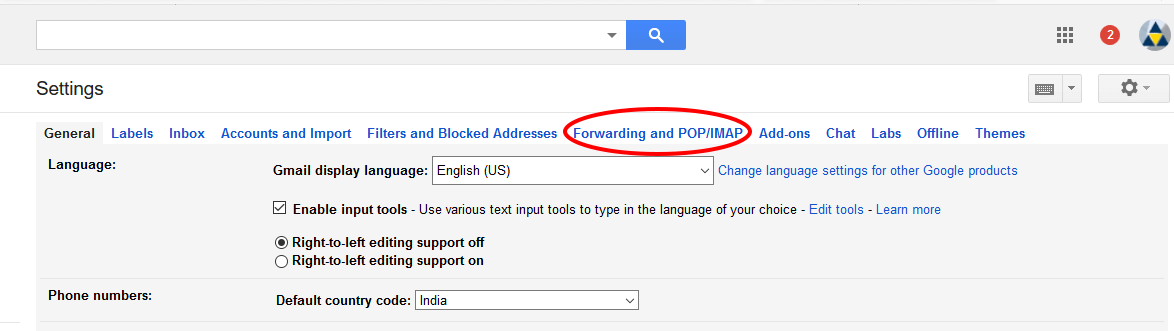
Adım 4. IMAP Erişimi ayarına git & Gmail veya G Suite hesabınızda devre dışıysa IMAP'yi etkinleştirin .
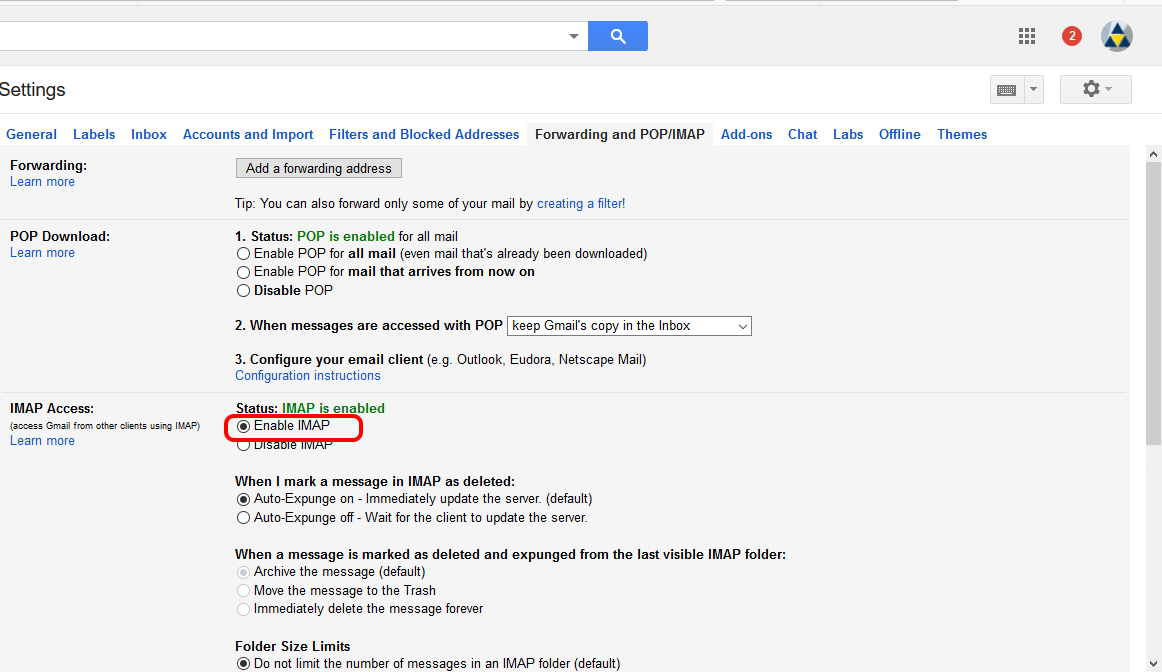
Gmail Hesabında Daha Az Güvenli Uygulamaları Etkinleştirin